Jak spravovat Samsung Wallet, pokud tvůj telefon chybí
Samsung Wallet pokročilé, sofistikované bezpečnostní funkce navržené tak, aby ti poskytly klid pokaždé, když aplikaci používáš. V případě, že ztratíš nebo založíš svůj telefon, můžeš si být jist, že existují jednoduché kroky, které můžeš podniknout k ochraně tvých informací a udržení všeho v bezpečí.
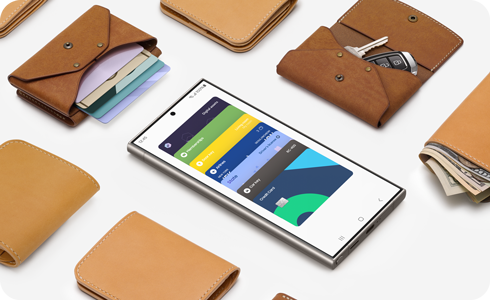
Pokud ztratíš nebo založíš svůj telefon, můžeš použít službu SmartThings Find od Samsungu a další bezpečnostní funkce k dálkovému uzamčení nebo vymazání svých platebních karet v Samsung Wallet.
Pokud nemůžeš uzamknout Samsung Wallet, okamžitě kontaktuj vydavatele karty zavoláním na číslo na zadní straně tvé fyzické karty. Když uzamkneš svůj telefon pomocí SmartThings find, Samsung Wallet bude automaticky uzamčen také. Samsung Wallet požádá vydavatele karty o pozastavení jakýchkoli transakcí provedených na tvém telefonu, dokud ho nenajdeš a znovu neověříš svou totožnost.
Poznámky:
- SmartThings Find lze použít pouze tehdy, pokud je zařízení, které se snažíš najít, registrováno k tvému účtu Samsung a je k dispozici připojení k internetu (pokud je funkce Offline Find deaktivována). Funkce nefunguje, pokud je na zařízení vypnuto nastavení „Povolit nalezení tohoto mobilního telefonu“.
- Resetování tvých zařízení zcela vymaže jejich data, včetně informací z Samsung Wallet. Ujisti se, že klepneš na možnost „Zálohovat“ ve SmartThings Find nebo přijmeš jiná opatření pro zálohování před resetováním telefonu.
- Pokud je telefon resetován, budeš se muset přihlásit ke svému účtu Samsung na telefonu, abys obnovil data ze zálohy. Pokud je na telefonu registrován účet Google, budeš se muset přihlásit k účtu Google na telefonu, než budeš moci telefon znovu používat.
- Dostupnost se může lišit podle země/regionu, modelu zařízení a verze OS.
- Použité obrázky jsou simulovány pro ilustrační účely a skutečné uživatelské rozhraní se může lišit podle verze OS, modelu zařízení, regionu atd.
Děkujeme vám za vaši reakci
Odpovězte prosím na všechny otázky.








